「スマホからP2」(2020.8.8)の続きです。
前回はスマホからP2への投稿はタイトルなし、テキストのみだったので、タイトル付き、画像ありの投稿をおこなってみました。

(画像をクリックすると拡大画像を表示します。)
タイトルも画像もまともに投稿できました。
パソコンからの投稿時とスマホからの投稿時で画像の大きさが違いますが、これはP2がどうのこうのではなく、それぞれのWordPressのアプリの設定の違いかも。
しーゆー。
「スマホからP2」(2020.8.8)の続きです。
前回はスマホからP2への投稿はタイトルなし、テキストのみだったので、タイトル付き、画像ありの投稿をおこなってみました。

(画像をクリックすると拡大画像を表示します。)
タイトルも画像もまともに投稿できました。
パソコンからの投稿時とスマホからの投稿時で画像の大きさが違いますが、これはP2がどうのこうのではなく、それぞれのWordPressのアプリの設定の違いかも。
しーゆー。
「P2でブログ投稿」の続きです。
P2のサイトから「ブログの投稿」を選択して投稿してもタイトルがおかしな投稿になってしまったのですが、Wordpress.comのサイトでP2を選んで投稿すると、ちゃんとブログの形で投稿されることがわかりました。
昨日の「陣ヶ下渓谷公園」の投稿をWordpress.comのサイトでP2を選んでコピペして投稿してみました。

個別投稿ページ

各画像をクリックすると拡大画像を表示します。
だから何なのという話はありますが、、、
しーゆー。
無料ブログサービス「WordPress.com」が始めたチームコミュニケーションプラットフォーム「P2」を試してみました。
~ 関連ニュース ~
・無料で簡単にチームと議論や共有が可能なブログ型コラボレーションツールサービス「P2」レビュー – GIGAZINE
最初にチーム名とサイトアドレスを決める画面。

こんなページが作成されました。
あたしンちのP2

1個投稿してみました。

サイドのチームの(+)をクリックするとこのような招待ページが表示されます。

とうふさんを招待してみました。
とうふさんに以下のようなメールが飛んできます。

受理をクリックするとチームに参加できるというわけではなく、とうふさんがWordpress.comに登録し、ログインした状態で受理をクリックすることでやっとチームに参加できます。
とうふさんがチームに参加し、返信を投稿したところ。

各画像をクリックすると拡大画像を表示します。
メンバー限定のミニブログサービスという感じです。
チーム全員がWordpress.comに登録していないといけないという点がちょっと利用者によっては敷居が高いかも。
そんなWordpressのP2なのでした。
しーゆー。
「もしもあなたのツイートから物語を作ったら」で遊んでみました。
結果は・・・
#もしもあなたのツイートから物語を作ったら
— あたしンちのおとうさん (@atasinti) July 14, 2020
第1巻『歩み寄るおとうさん』
第2巻『秀吉界からの使者』
第3巻『あたしンちだけは大丈夫』
第4巻『知りたくなかったとうふ』
第5巻『奇跡の山根』
最終巻『タイムの真実』
https://t.co/rAvazq62zN
他はわかるけど、第1巻の『歩み寄るおとうさん』はどこから来たのか???
しーゆー。
ミニブログサービス「Micro.blog」に登録してみました。
登録するとまずデザインの選択画面。

「Minos」を選択して、上のNewPostをクリックすると投稿画面へ。

2つ投稿してみました。
私のページ「atasinti.micro.blog」

Aboutページ

Archiveページ

Photosページ

Timelime、まだ誰もフォローしていないので自分の投稿のみ。

Prifileページ「Micro.blog – @atasinti」

Discover、ほかの人の投稿を見ることができます。

~ 関連ニュース ~
・無料かつ広告なしでTwitterっぽく短い文章や画像を投稿できるブログ「Micro.blog」 – GIGAZINE
すっきりしていていい感じではありますが、、、
そう長くない時期に終わっちゃうような予感・・・
しーゆー。
先日試してみた「🐟Twitter魚拓 – Twitter画像化保存サービス」ですが、そこで撮った魚拓写真と言われる写真がその後加工されたものでないかどうかを検証する「🔎画像偽造検証くん – 🐟Twitter魚拓」が追加されました。
~ 関連ニュース ~
・「Twitter魚拓」に、画像が本物か確かめられる新機能 誹謗中傷裁判時、証拠として使いやすく – ITmedia NEWS
~ マイ関連エントリー ~
・Twitter魚拓を試してみた (2020.6.12)
画像偽造検証くん、試してみます。
画像偽造検証くんのサイトへ。

先日「Twitter魚拓」で魚拓を撮ってダウンロードした写真をアップ。

検証結果・・・あれっ?
あぁ、そうだった!
ダウンロードした画像をpng→jpgに変換しちゃってた!
これは加工したことになっちゃうね、、、
ということで、あらためて今日のTweetをTwitter魚拓してダウンロード。
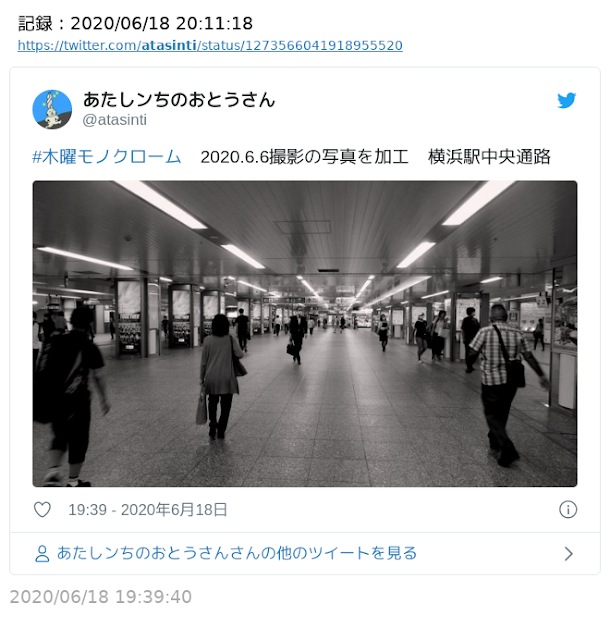
上記画像を画像偽造検証くんにアップロード。

検証結果。

魚拓画像はそのまま保存しないとね!
ホントはこのようなものを使わなくても済む世界であってほしいところですね、、、
しーゆー。
最近、他人を誹謗中傷するTweetが話題にあがることも多いTwitterですが、そんな誹謗中傷のTweetを画像として残し、訴えるときに証拠にできる、TwitterのTweetを画像で保存してくれる「🐟Twitter魚拓 – Twitter画像化保存サービス」を試してみました。
登録もログインも不要。
サイトにアクセスして下記の「TwitterのURLを入力:」にTweetの個別URLを入力するだけです。

URLを入力すると、TweetとそのTweetを画像化するかと聞いてくるので「はい」をクリックします。

30秒~1分程度待つと画像化されます。

画像をダウンロードするとこんな感じ。

画像化したTweetの一覧。

~ 関連ニュース ~
・「Twitter魚拓」登場 ツイートを画像で保存、誹謗中傷の証拠保全などに – ITmedia NEWS
Tweetをキャプチャするだけなら、普通のキャプチャソフトでも、ブラウザの機能でもできますが、キャプチャした日時やURLも含めて画像化する点がミソですね。
でも、こんなサービスを使わなくて済むのが一番です。
しーゆー。
分散型ミニブログサービス「マストドン」のインスタンス(サーバー)「mstdn.jp」が6月30日でサービス終了するとのことでしたが、米ベンチャー企業のSujitechへの譲渡が決まり、存続することになったそうです。
~ 関連ニュース ~
・マストドン「mstdn.jp」、存続決まる 新運営はTwitterクライアント「Twidere」メンテナー – ITmedia NEWS
~ マイ関連エントリー ~
・mstdn.jpサービス終了 (2020.5.25)
Mastodonってほとんど話題に上がらなくなってしまいましたね。
これからどうなるんか・・・
しーゆー。